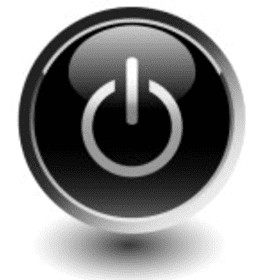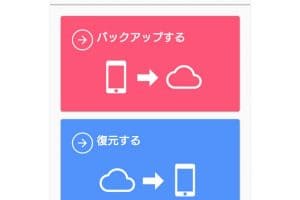スマホを使っていると「動作が遅い」「鈍い」と感じることはありませんか? 動きが悪い状況が続いているのには、何か原因があるかもしれません。
今回は、スマホの動作が遅くなったときに自分でできる対処法を紹介します。対処法を実行して、スマホを快適に使いましょう。
スマホの動作が遅くなる原因5つ

「動きがカクカクする」「タップしても反応が悪い」など、スマホの動作が悪いとストレスにつながります。頻繁に使うスマホだからこそ、快適に使いたいものです。
ここでは、スマホの動作が遅くなる原因を紹介します。
1.ストレージとメモリの容量が不足している
写真や動画、音楽などスマホに保存しているデータが多く、ストレージ(データを保存しておく場所)がいっぱいになっているのが原因ということがあります。スマホ内のストレージをどのくらい使っているかを確認し、空き容量が1GB以下の場合は注意してください。
最近ではスマホでも高解像度な写真や動画が撮れる一方で、その分データ量も大きくなり、ストレージ内を圧迫しやすい傾向にあります。
また、スマホで音楽を聴くために曲をダウンロードしている方も多いでしょう。音楽データもストレージをいっぱいにしてしまう要因のひとつです。

2.本体もしくはバッテリーの物理的な不具合が生じている
ストレージやメモリは十分にあるのに動作が遅い場合、本体やバッテリーに問題がある可能性があります。
たとえばスマホ本体やバッテリーが故障または、劣化しているケースが考えられます。また、古い機種の場合は最新のOSやアプリにスペックが追いつかず、対応できていないことが原因のことも少なくありません。
スマホは電子機器のため、いくら丁寧に扱っていたとしても、バッテリーの寿命が少なくなるなど経年劣化は避けられません。この場合は、買い替えも視野に入れて対処しましょう。
3.ダウンロードしたアプリに問題がある
インストールしているアプリが原因でスマホの動作が遅い可能性があります。「特定のアプリを起動しているときだけ重くなる」といった症状がないか確認してみてください。
また、アプリを複数起動させるのも、動作が遅くなる原因のひとつです。複数のアプリをバックグラウンドで起動し続けるとメモリを圧迫します。
4.通信環境に問題がある
インターネットの接続が不安定になると、スマホの動作は遅くなります。その場合は、以下の3点を確認してみましょう。
・Wi-Fiルーターや接続環境の確認・・・自宅のWi-Fiルーターに不具合が生じて一時的に電波が供給されていない可能性があります。また、外出中であれば電波を遮っている場所にいないか確認してみましょう。
・毎月のデータ通信量の上限を確認・・・毎月使えるデータ通信量の上限を超えると、通信速度が制限されることがあります。契約プランによっては、WebページやSNSの閲覧だけでも、かなり重く感じるでしょう。
5.スマホが劣化している
長年使い続けていれば、故障や劣化で動作が遅くなっていくものです。また、古い端末で最新のアプリを利用するとスペックが不足しやすく、「動作が遅い」と感じてしまうこともあるでしょう。
購入してから2、3年経過している場合は、買い替えを検討するのもおすすめです。タイミングによっては、スマホの乗り換えプランなどで安価で機種変更できる場合があるため、調べてみましょう。
動作が遅いスマホを放置すると故障につながる!
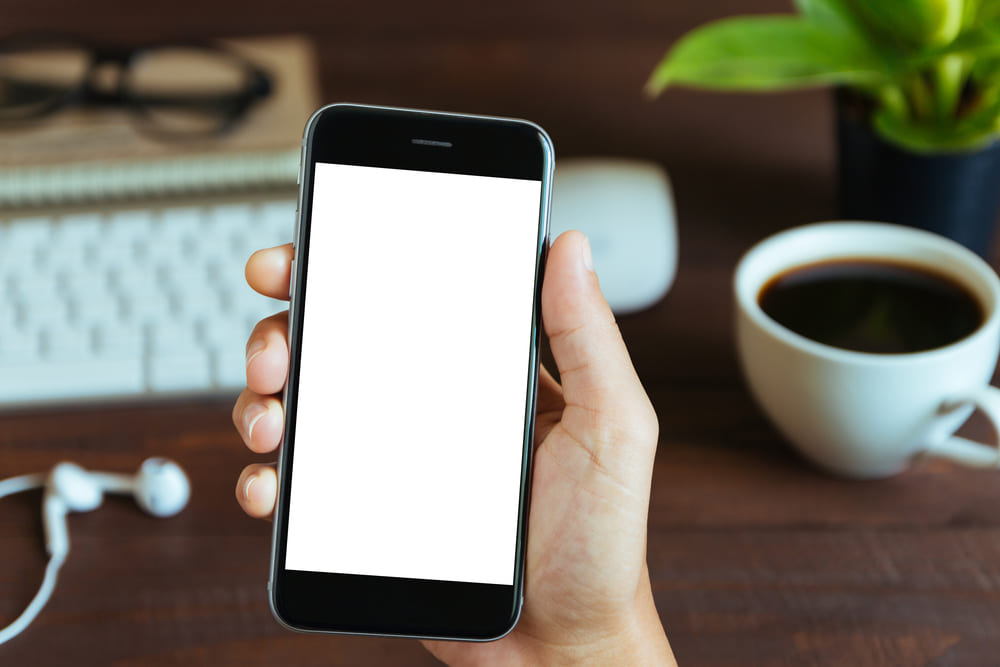
スマホの動作が遅いと処理時間が長くなるためバッテリーが著しく消耗したり負荷がかかったりします。そのためバッテリーの寿命が短くなるだけではなく、スマホ内部の劣化につながるリスクも考えられます。
スマホ内部の劣化が進行すると動作不良などの故障が起こる可能性があるため放置は危険です。スマホの故障は自分では対処が不可能なため修理に出したり、買い替えしたりする必要があります。修理費用や買い替え費用は決して安くありません。スマホに違和感を覚えたら放置せず早急に対処しましょう。
まずは「スマホ購入からどのくらい期間が経っているか」「スマホがどのくらい遅いのか」「なぜスマホが遅くなるのか」を明確にしましょう。そして原因に適した対処をして改善するのが理想的です。
また、スマホの動作が遅いと感じてから時間が経っている場合は、故障する前にバックアップしましょう。スマホが故障するとデータが消えることも考えられるため、早めにバックアップすると安心です。
スマホの動作が遅くなったときの対処法は8つ
スマホの動作が遅くなったときの対処法について紹介します。自宅で取り組める対処法ばかりなので、ぜひ試してみてください。
1.保存されているデータを整理する
スマホに保存している写真や動画などのデータを整理しましょう。この場合、見返すことのない過去のデータは削除するのがおすすめです。
ストレージ内をチェックすると、どのアプリにどの程度の容量を使っているかチェックできるため、参考にすると良いでしょう。
スマホの容量を圧迫してしまっているものの、消せるデータがないという場合は、パソコンへ移行させたり、SDカードに保存したり(Android端末のみ可能)する方法が一般的です。
また、クラウドサービスに保存するというのもおすすめです。Google ドライブやDropbox、iCloudなどのクラウドサービスを使えば、インターネット上にデータを保存でき、スマホの空き容量を圧迫することなくいつでも閲覧することが可能です。
万が一、スマホの故障などでデータをなくしてしまった場合も安心です。
2.起動しているアプリを終了する
アプリがいくつも起動している場合、メモリ不足を引き起こして、スマホの動作を遅くしてしまっていることがあります。
これは、画面上にはアプリが起動しているように見えなくても、バックグラウンドで通信したり処理していたりするためです。このような場合、アプリを終了させることで、遅くなったスマホの動作が改善できることがあります。

バックグラウンドで起動しているアプリを終了させる方法は以下の通りです。
■Androidの場合
1.右下にある四角のアイコンをタップ
2.起動しているアプリ一覧が表示される
3.表示アプリをひとつずつ上にスワイプして完了
■iPhoneの場合
1.ホームボタンをすばやく2回押す
(iPhone X以降は画面下から中央へスワイプして止める)
2.起動しているアプリ一覧が表示される
3.表示アプリをひとつずつ上にスワイプして完了
とくに動画やゲームなどの重いアプリは負荷がかかりやすく、スマホの動作に影響を与えやすい傾向にあります。普段から定期的に起動しているアプリを終了するよう、習慣づけておくと良いでしょう。
3.溜まったキャッシュを削除する
SafariやChromeなどのWebブラウザで検索や閲覧を行うと、キャッシュと呼ばれる情報が一時的に保存されます。このキャッシュを削除することで、動作が改善されるケースもあります。
キャッシュは、次回ブラウザを使用する際に効率よくデータを読み込むための機能です。しかし便利な一方で、キャッシュを蓄積しすぎるとスマホの動作に影響を与えることも少なくありません。こまめに削除しておくと良いでしょう。
溜まったキャッシュを削除する方法は以下の通りです。
■Androidの場合
1.「設定」→「アプリと通知」→「○個のアプリをすべて表示」
2.キャッシュを削除したいアプリをタップ
3.「ストレージとキャッシュ」もしくは「ストレージ」をタップ
4.「キャッシュを削除」をタップして完了
■iPhoneの場合
1.「設定」→「Safari」をタップ
2.「履歴とWebサイトデータを消去」をタップして完了
キャッシュを削除することで、一時的にブラウザでのデータ読み込みに時間はかかるようになりますが、それは蓄積された以前の情報が消えたためです。とはいえ、Wi-Fi環境ではストレスになるほどではありません。また、画像などのデータが消えることはないため安心してください。
4.OSを最新にアップデートする
最新版のOSでは、動作が重いなどの不具合が改善されている場合があります。
スマホが以前のバージョンのOSのままであれば、最新版にアップデートすることで動作状況が改善する可能性があります。
OSをアップデートする方法は以下のとおりです。
■Androidの場合
1.「設定」→「システム」→「詳細設定」をタップ
2.「システム アップデート」をタップして完了
■iPhoneの場合
1.「設定」→「一般」
2.「ソフトウェア・アップデート」をタップして完了
また、OSを最新版にアップデートすることで、動作だけでなくセキュリティ面も向上します。時間がかかり、少し面倒なアップデートですが、安全にスマホを使用するためにも、できるだけ最新版にアップデートしておくことをおすすめします。
5.スマホを再起動する
スマホの電源を一度落とし、再起動する方法です。電源を落としたら、数秒置いて、熱を逃がしてから再起動してみましょう。不具合が改善される場合があります。再起動は以下の手順で行ってみてください。
■Androidの場合
1.電源ボタンを長押し
2.「電源を切る」または「再起動」を押す
3.再度電源を入れる
■iPhoneの場合
※iPhoneX以降の場合
1.スリープボタンと音量ボタン(上下どちらでも可)を長押し
2.スライドで電源オフ
3.再度電源を入れる
※iPhone8以前
1.上部、またはサイドにある電源ボタンを長押し
2.スライドで電源オフ
3.再度電源を入れる
※iOS11以降
1.設定アプリから「一般」を選択
2.下部にある「システム終了」を押す
3.再度電源を入れる
6.アプリを最新にアップデートする
特定のアプリで重くなる場合は最新版へのアップデートや再インストールによって改善される場合があります。その際は念の為バックアップしましょう。
7.インターネット環境を見直す
通信料が上限に達して遅くなる場合は、契約プランの見直しをするといいでしょう。契約内容を確認し、通信量の使用状況を確認してみてください。契約プランを変えたくない場合は、使い方を見直すことやWi-Fiルーターの設置も検討しましょう。
8.スマホを初期化する
スマホ本体に問題がある場合は、初期化を試してみましょう。初期化することで、購入時の状態にリセットされ、不具合が改善する場合があります。ここで紹介した対処法を試しても改善されない場合の最終手段として試してみてください。
スマホを初期化する際は、必ずデータのバックアップを取っておきましょう。以下がAndroidとiPhoneの初期化手順です。
■Androidの場合
1.「設定」を押す
2.「一般管理」を押す
3.「リセット」を押す
4.「工場出荷状態に初期化」を押す
5.「リセット」を押す
■iPhoneの場合
1.「設定」を押す
2.「一般」を押す
3.「転送またはiPhoneをリセット」を押す
4.「すべてのコンテンツと設定を消去」を押す
5.「アップロードを完了してから消去」or「今すぐ消去」を選択
6.Apple IDのパスワードを入力後、「オフにする」を押す
7.「iPhoneを消去」を押す
対処法を試しても改善しないなら専門家に診てもらおう
ここまでスマホの動作が遅い場合に効果的な対処法を紹介してきました。しかし、いずれの方法でも効果がない場合には、専門家に原因を診断してもらうのがおすすめです。
スマホの動作が遅くなる一因としてバッテリーの劣化による、スマホ本体の機能制限が考えられます。この場合、バッテリーの交換が必要です。正規店に交換してもらうという方法もありますが、数日~数週間かかる場合もあります。
スピーディーに診断や交換、修理したいなら、街のスマホ修理店が便利です。とはいえ、店によって技術やサービス、知識に差があるので、慎重に修理業者を選ぶことが大切です。
スマホステーションでは、動作が遅くなる現象以外にも、スマホのさまざまなトラブルに対応しており、最短で即日修理完了も可能です。
また、お近くに店舗がない場合は郵送で修理対応が可能ですので、お気軽にご相談ください。グループ全体の修理実績は100万台という豊富な経験にもとづいて、iPhoneやAndroid、最新機種から古い機種まで何でも対応いたします。
スマホの動作が遅い、鈍いなどのトラブルで困ったら、ぜひスマホステーションへご依頼ください。
まとめ
スマホが遅いのは、アプリや本体、バッテリーの劣化が原因かもしれません。まずは原因を特定し、この記事で紹介した対処法を試してみましょう。改善されない場合は、ぜひスマホステーションへご依頼ください。
お近くの店舗を探す > 店舗一覧へ
今回紹介した対処法で改善できない場合は、お近くの修理店で診断してもらい、必要であれば修理を依頼すると良いでしょう。